Manuale utente di iCloud
- Ti diamo il benvenuto
-
-
- Accedere e usare iCloud.com
- Personalizzare e usare i riquadri della home page
- Inviti di Apple
- Keynote
- Numbers
- Pages
-
- Panoramica di Foto su iCloud.com
- Visualizzare foto e video
- Sfogliare foto o video per data
- Nascondere foto e video
- Caricare e scaricare foto
- Aggiungere o modificare un titolo, una didascalia o altri metadati
- Organizzare foto e video
- Aggiungere foto e video ai Preferiti
- Riprodurre una presentazione di foto
- Eliminare e recuperare foto e video
- Recuperare file e informazioni
- Usare iCloud su dispositivo Windows
- Ottenere ulteriore assistenza con iCloud
- Legal notices and acknowledgements
- Copyright and trademarks

Visualizzare i contatti su iCloud.com
I contatti archiviati su iCloud sono visibili su iCloud.com. Puoi anche personalizzare la modalità di visualizzazione e formattazione dei contatti.
Nota: Per utilizzare Contatti su iCloud.com devi usare un tablet o un computer.
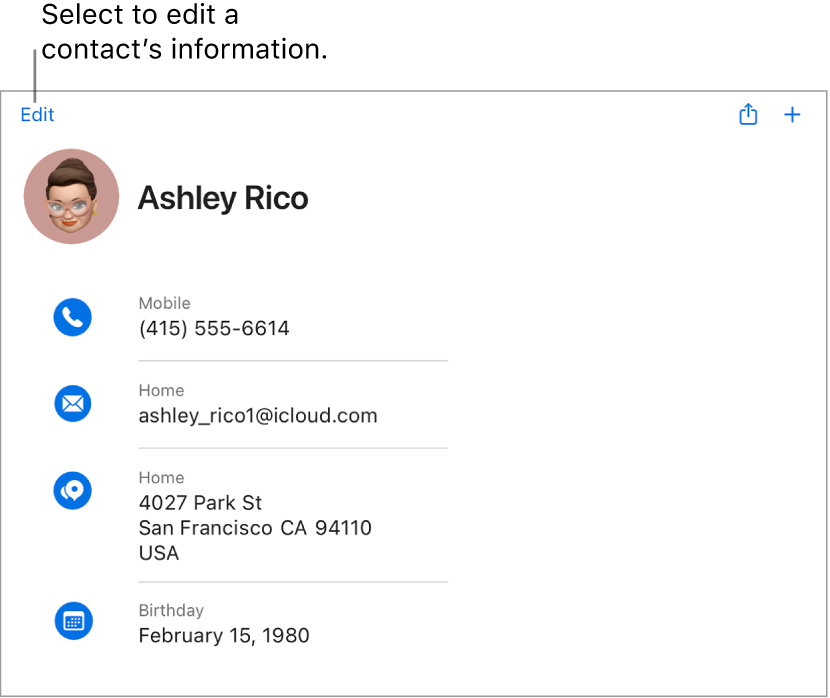
Visualizzare un contatto
Vai su icloud.com/contacts, poi accedi al tuo Apple Account (se necessario).
Seleziona un contatto.
Per filtrare i tuoi contatti in base ad un elenco specifico, seleziona l’elenco nella barra laterale. Per selezionare tra tutti i tuoi contatti, assicurati che l’elenco Tutti i contatti sia selezionato.
Puoi interagire con alcuni dei campi nella scheda contatto. Per esempio, puoi selezionare un numero di telefono per avviare una chiamata, selezionare un indirizzo email per inviare un’email, selezionare un indirizzo per localizzarlo su una mappa e altro.
In base alla configurazione del tuo dispositivo, selezionando un campo potrebbe aprirsi una nuova finestra, un nuovo pannello o una nuova app.
Scegliere la modalità di ordinamento e visualizzazione dei contatti
Puoi ordinare e visualizzare i tuoi contatti in ordine alfabetico per nome o cognome.
Vai su icloud.com/contacts, poi accedi al tuo Apple Account (se necessario).
Seleziona
 nella barra laterale.
nella barra laterale.Seleziona i menu a comparsa Ordine di selezione e Ordine di visualizzazione, scegli le opzioni, quindi seleziona Salva.
Cambiare il formato di indirizzi e numeri di telefono
Puoi cambiare il formato degli indirizzi e dei numeri di telefono su iCloud.com in modo che siano adeguati al paese o alla regione.
Vai su icloud.com/contacts, poi accedi al tuo Apple Account (se necessario).
Seleziona
 nella barra laterale.
nella barra laterale.Seleziona il menu a comparsa Layout indirizzo, poi scegli un paese o una regione.
Per fare in modo che trattini e altri simboli vengano aggiunti automaticamente nei numeri di telefono, seleziona la casella Formatta automaticamente i numeri di telefono.
Se desideri poter inserire i numeri di telefono in più di un formato, non selezionare questa opzione.
Seleziona Salva.
Suggerimento: per modificare il formato dell’indirizzo di un singolo contatto, digita il nome del paese o della regione nella sezione dell’indirizzo della scheda contatto. Gli altri campi dell’indirizzo si aggiorneranno automaticamente per adattarsi al formato in uso nel paese o nella regione indicati.